יישומי macOS מגיעים בצורות שונות; כמה להתקיןכחבילות, חלקן פועלות כולה מסרגל התפריטים, חלקן מגיעות כקבצי DMG, וחלקן מתקנות ליישום העדפות מערכת. בהתאם לאופן התקנת אפליקציה, השיטה להסרת התקנתה תשתנה. היישומים הקלים ביותר להסרה הם אלה שנכנסים לתיקיות היישומים. החבילות שונות ואם אתה צריך להסיר התקנת אפליקציית העדפות מערכת, השיטה הולכת להיות כזו שאי אפשר לנחש. זה לא אומר שזה קשה. הנה מה שאתה צריך לעשות.

הסר את היישום 'העדפות מערכת'
פתח את האפליקציה העדפות מערכת והחזק את מקש ה-מקש שליטה במקלדת שלך. לחץ על האפליקציה שברצונך להסיר ולהופיע אפשרות 'הסר' חלון העדפות 'שם האפליקציה'. לחץ עליו והיישום יוסר.
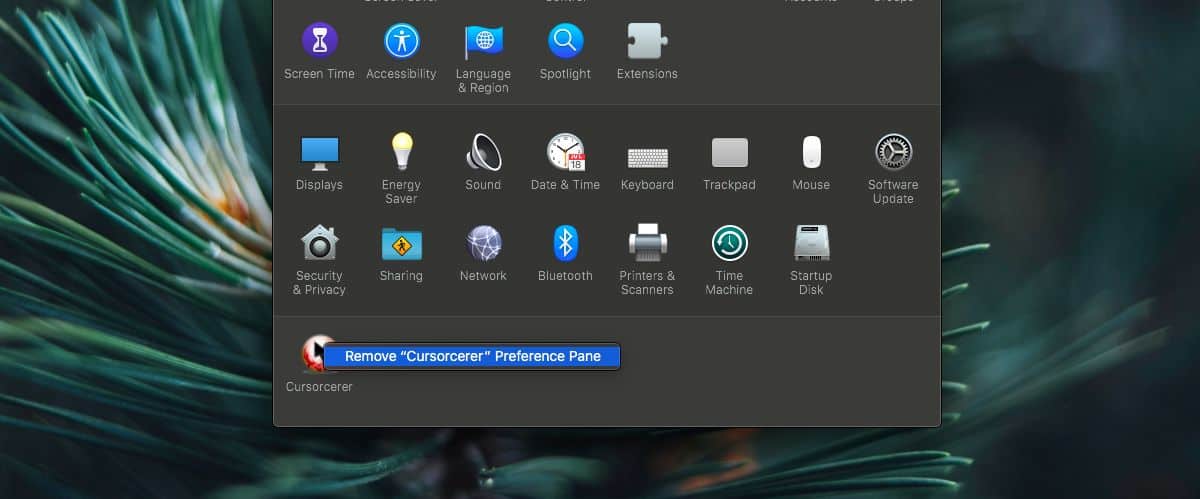
פעולה זו תסיר את היישום מה- Mac שלך. יישומי macOS אינם מתקינים בחלקים; אם תסיר אפליקציה מהעדפות המערכת, היא תיעלם מהמערכת שלך. כמובן, רק מכיוון שאפליקציה מופיעה בהעדפות המערכת, אין פירוש הדבר שמכאן צריך להסיר אותה. שיטה זו מיועדת ליישומים שמתקינים אך ורק ליישום העדפות המערכת.
אם האפליקציה שברצונך להסיר מופיעה ב-תיקיית יישום, משם כדאי להסיר אותה מהתקנה. פעולה זו אמורה להסיר אותה גם מהעדפות המערכת. אם הוא עדיין קיים, נסה שיטה זו להיפטר ממנה, והפעלה מחדש של המערכת לעולם לא יכולה להזיק.
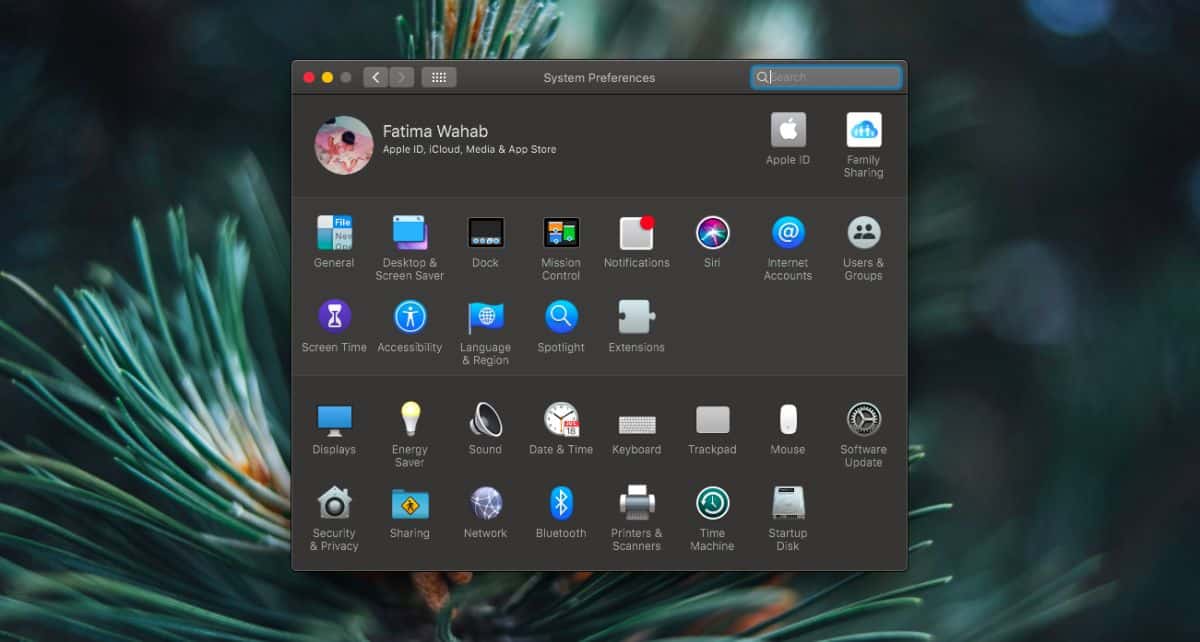
אם הותקנה אפליקציה למערכתהעדפות, ואפשרות ההסרה אינה מופיעה, או שהיא לא עובדת, רוב הסיכויים שהאפליקציה הותקנה כחבילה. האפליקציות האלה קצת יותר מורכבות להסרה אך אם זה המצב בו נקלעת, תצטרך להסיר את ההתקנה של החבילה עצמה.
הסרת התקנת חבילה מחייבת שימוש בטרמינל, או שתוכל למצוא אפליקציה של צד שלישי שיכולה לעזור בניהול חבילות במערכת שלך.
אפליקציות שמתקנות לפי העדפות המערכתאינן בשום צורה של אפליקציות מסוכנות או גרועות או מפותחות. זה פשוט שלא כל היישומים צריכים לעבור לתיקיית היישומים, כמו שלא כל היישומים צריכים לרוץ מה- Dock או מסרגל התפריט. השיטה להסרתן אינה ברורה במיוחד מאחר ונראה כי העדפות המערכת אינן ניתנות לעריכה. בנוסף, לחיצה והחזקה עליהם לא הופכת אותם לניתנים לעריכה כמו באפליקציות ב- Launchpad.













הערות